在浩辰CAD看图王中,有些小伙伴发现CAD打印出的图纸尺寸过小,原因是在打印设置时选择了【当前视图】作为打印范围。在CAD打印预览时,图纸仅占据了画面的很小一部分(如下图所示)。接下来,小编就来给大家分享在浩辰CAD看图王电脑版中打印出来图纸过小的解决办法。
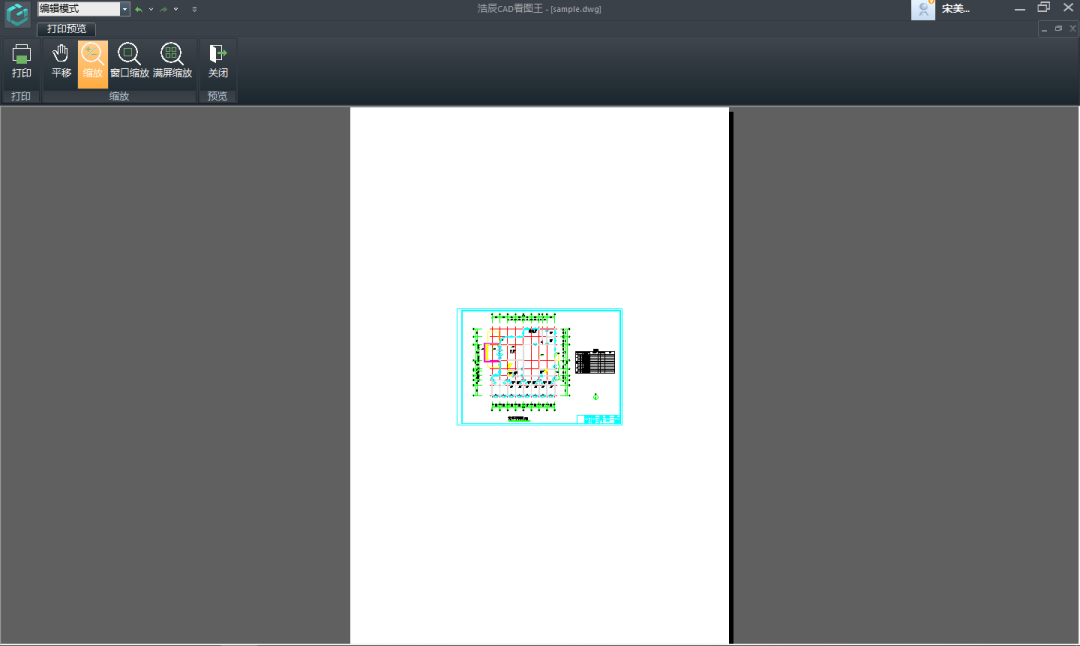
1、在浩辰CAD看图王电脑版中打开需要打印的图纸文件后,调用CAD打印快捷键【Ctrl+P】,此时会弹出【打印】对话框,在其中将【打印范围】设置为窗口。如下图所示:
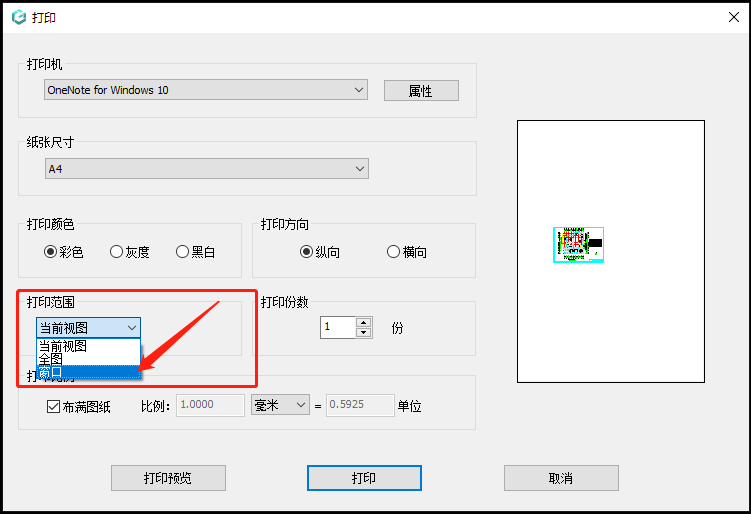
2、此时软件会自动跳回图纸界面,根据自身需要在界面上框选出打印的范围,滚动鼠标滚轮,将需要打印的区域放大,同时鼠标的十字光标会提示:指定第一个角点,选定后,会提示:指定对角点,框选完成后再点击打印方向中的【横向】。此时,CAD打印图纸的预览效果如下:
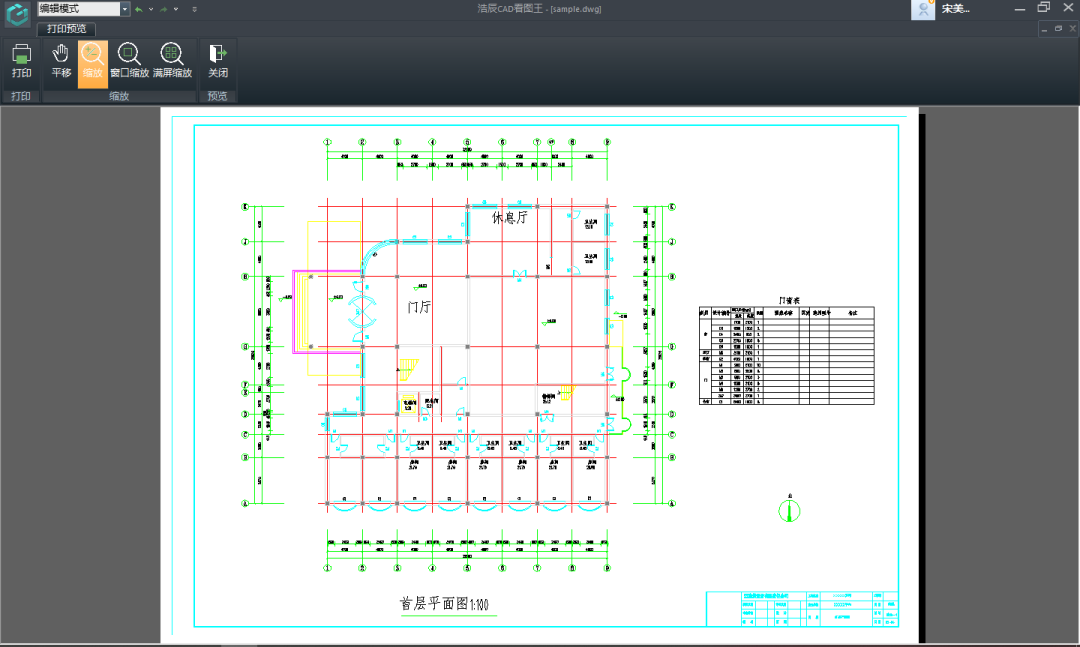
在浩辰CAD看图王电脑版中,如果遇到CAD图纸打印后太小看不清的问题,可以参考上述技巧来解决。对于对此感兴趣的设计师朋友们,不要错过浩辰CAD官网教程专区,我会在后续的CAD教程文章中,为大家带来更多实用的技巧和精彩内容!

2024-04-22

2024-04-22

2024-03-27

2024-03-14

2024-03-04

2024-02-23

2024-01-22

2024-01-22

2023-12-29

2023-12-29

2023-11-20

2023-09-03
